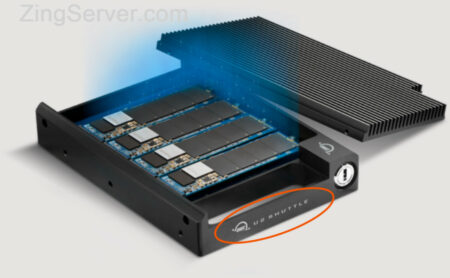Bật Auto-growth cho cơ sở dữ liệu SQL là một quá trình mà công cụ SQL Server mở rộng kích thước của tệp cơ sở dữ liệu khi nó hết dung lượng. Bài viết này áp dụng cho VPS Windows Server 2016 và VPS Windows Server 2012.
Auto-growth là gì?
Auto-growth là một thủ tục do công cụ SQL Server mở rộng kích thước cơ sở dữ liệu của nó khi hết dung lượng. Số lượng mà kích thước của tệp cơ sở dữ liệu tăng lên dựa trên cài đặt, dành cho tùy chọn tệp cho cơ sở dữ liệu phát triển. Có ba cài đặt khác nhau có thể được sử dụng để xác định cách phát triển tệp cơ sở dữ liệu. Nó có thể phát triển thông qua một kích thước cụ thể, tỷ lệ phần trăm kích thước hiện tại hoặc hoàn toàn không phát triển. Hơn nữa, nó có thể được đặt thành tăng trưởng không hạn chế với yêu cầu nhiều hơn.
Tại sao nên bật Auto-growth trong SQL Server?
Khi auto-growth tự động xảy ra, máy chủ yêu cầu tìm kiếm ổ lưu trữ bổ sung cho cơ sở dữ liệu để có thể phát triển. Hơn nữa, không gian đĩa sẽ không nằm cạnh cơ sở dữ liệu hiện có. Nó được lưu trữ ở một nơi khác trên đĩa. Nó làm cho tệp cơ sở dữ liệu bị phân mảnh vật lý trên đĩa. Khi đó, càng có nhiều auto-growth thì càng nhiều sự kiện sẽ bị phân mảnh vật lý trên đĩa. Cài đặt mặc định của cài đặt auto-growth cho cơ sở dữ liệu hiếm khi là cài đặt lý tưởng cho cách cơ sở dữ liệu sẽ phát triển.
Cách kích hoạt tính năng Auto-growth cho cơ sở dữ liệu SQL
Trước tiên, hãy kiểm tra nhanh để đảm bảo Windows Server hoặc VPS của bạn có đủ dung lượng đĩa trống trên C:\ hoặc phân vùng SQL của bạn. Điều quan trọng là phải có đủ bộ nhớ vật lý để phát triển cơ sở dữ liệu trên máy chủ một cách linh hoạt. Nếu máy chủ có đủ dung lượng đĩa, hãy làm theo các bước sau để bật Auto-growth cho cơ sở dữ liệu:
- Mở SQL Server Management Studio và kết nối với phiên bản cơ sở dữ liệu của bạn.
- Nhấp vào tab “View“.
- Chọn “Object Explorer”.
- Mở rộng thư mục “Databases”
- Nhấp chuột phải vào cơ sở dữ liệu mà bạn đang cố gắng chèn hàng loạt vào.
- Chọn “Properties”.
- Nhấp vào tùy chọn danh sách “Files” từ “Select a page” ở bên trái cửa sổ thuộc tính.
- Tìm cài đặt Auto-growth trong bảng và đặt theo sở thích của bạn.
Bấm OK.
Cài đặt Auto-growth trong New-Database
Người dùng có thể đặt cài đặt auto-growth bằng cách sử dụng SQL Server Management Studio trong khi tạo cơ sở dữ liệu mới. Thậm chí những phương pháp này có thể được sử dụng để thay đổi cài đặt của cơ sở dữ liệu hiện có.
Trong khi xác định cơ sở dữ liệu mới, cài đặt ban đầu cho auto-growth được đặt thành giá trị mặc định. Các giá trị này được nhận dạng bằng cách sử dụng cài đặt auto-growth trên mô hình tệp cơ sở dữ liệu. Các giá trị mặc định có thể được xem trên màn hình của New Database như hình dưới đây.

Bằng cách nhấp vào nút dấu chấm lửng, người dùng có thể xác định tốc độ tăng trưởng tự động có ý nghĩa gì đối với cơ sở dữ liệu đang tạo. Sau đó hộp thoại Windows sẽ xuất hiện.
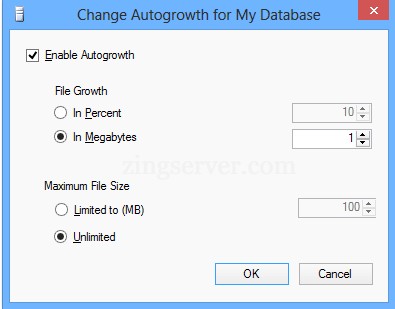
Giờ đây, người dùng có thể thay đổi cài đặt auto-growth thành bất kỳ giá trị nào trong ba giá trị có thể được đề cập.
Các lựa chọn cho cài đặt auto-growth
Tùy chọn đầu tiên cho phép tăng trưởng tự động. Nếu điều này được bỏ chọn thì sẽ không có tự động phát triển trong cơ sở dữ liệu mới được tạo. Một tùy chọn khác là đặt File Growth cho phép người dùng đặt cách tệp dữ liệu sẽ phát triển nếu nó hết dung lượng. Người dùng có thể đặt tỷ lệ phần trăm hoặc Megabyte tương ứng cho sự phát triển của tệp. Nếu cơ sở dữ liệu lớn dựa trên tỷ lệ phần trăm thì sẽ cần nhiều không gian hơn để xử lý sự tăng trưởng. Điều này làm cho các tệp cơ sở dữ liệu lớn này bị phân bổ quá mức từ không gian đĩa.
Tùy chọn cuối cùng là tùy chọn kích thước tệp tối đa. Điều này cho phép người dùng đặt kích thước tối đa, cho phép máy chủ phát triển tệp. Hầu hết người dùng thường sử dụng tùy chọn tăng trưởng không hạn chế do hầu hết các ứng dụng của họ đều hoạt động tốt và không có khả năng phát triển một cách bất khả thi. Ngoài ra, việc sử dụng các tùy chọn không bị hạn chế sẽ làm giảm các lỗi ứng dụng do các hạn chế tăng trưởng tự động. Điều quan trọng là phải đảm bảo rằng không có cơ sở dữ liệu nào khác sử dụng hết dung lượng ổ đĩa.
Hướng dẫn trên hy vọng có thể giúp ích cho bạn trong việc sử dụng SQL Server. Mọi thắc mắc vui lòng gửi về các kênh liên hệ của Zing Server. Cảm ơn đã theo dõi bài viết!